Pasul 3: încărcați documentele scanate în readiris, Sau cardiris – I.R.I.S. IRIScan Pro 3 Wi-Fi Quick Start User Manual
Page 151
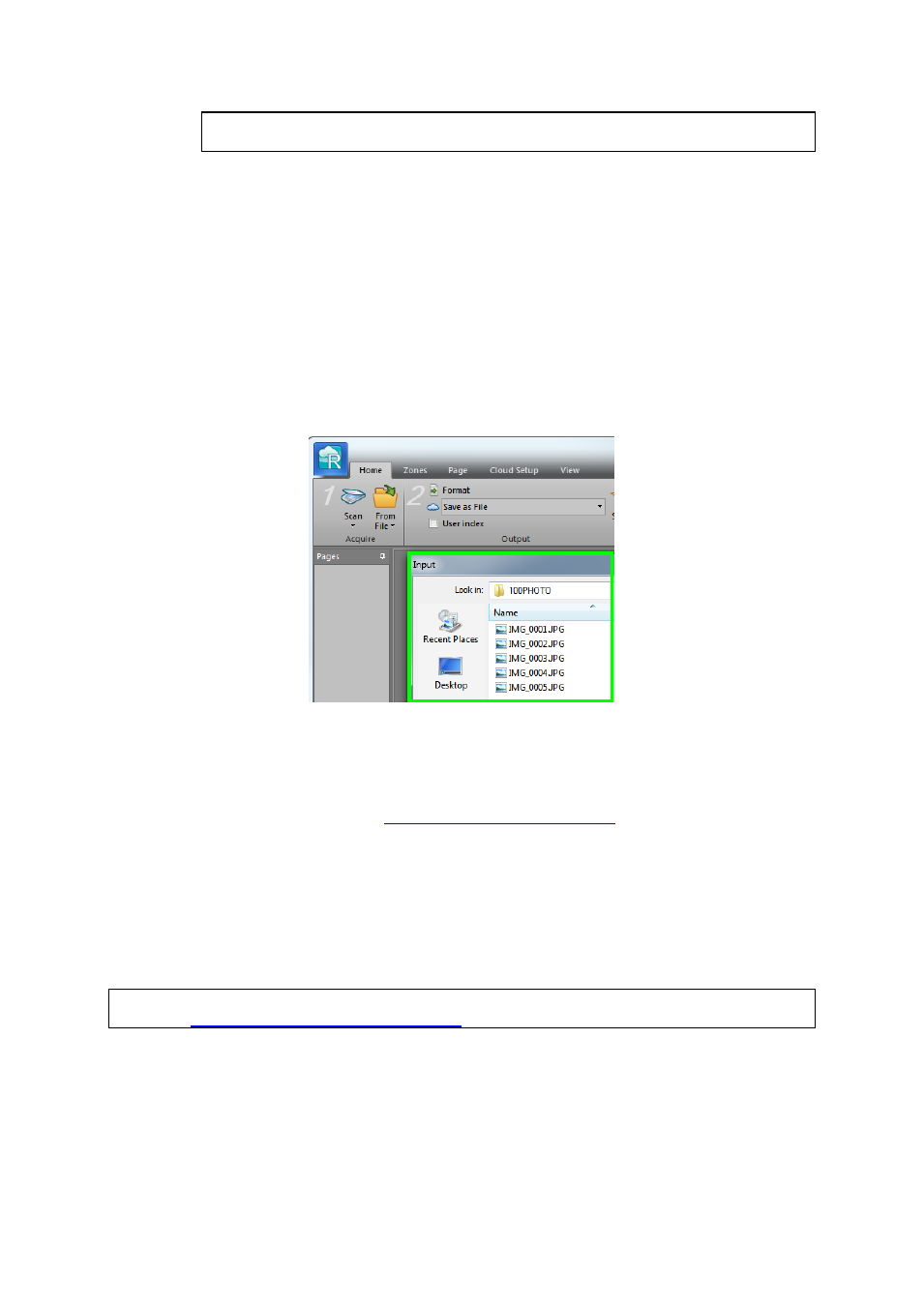
Quick User Guide - Română
13
IMPORTANT: când deconectați scanerul, urmați procedura de siguranță,
la fel ca în cazul oricărui alt disc detașabil.
Pasul 3: încărcați documentele scanate în Readiris
TM
sau Cardiris
TM
1. Conectați scanerul la computer folosind cablul USB.
2. Lansați aplicația Readiris
TM
sau Cardiris
TM
.
Când este lansată pentru prima dată, aplicația Readiris
TM
vă va solicita să o
activați. Deocamdată, faceți clic pe Cancel (Anulare). Pentru a afla cum să
faceți acest lucru, consultați „Ghidul practic” de pe DVD-ROM.
3. Aplicația vă solicită automat să încărcați documentele scanate fie din memoria
internă a scanerului, fie de pe cardul de memorie.
Observație: dacă este introdus un card de memorie, întotdeauna vi se va
solicita să încărcați documentele scanate de pe card.
Exemplu din Readiris
TM
PC
4. Selectați documentele scanate și faceți clic pe Open (Deschideți).
Documentele scanate pot fi acum procesate. Pentru a afla cum puteți face acest
lucru, consultați „Ghidul practic” al aplicației Readiris
TM
și al aplicației Cardiris
TM
de
pe DVD-ROM sau la adre
7. Scanarea documentelor în modul PC (numai
pentru sisteme PC cu Windows)
Pe un computer care rulează Windows, IRIScan
TM
Pro 3 Wifi poate fi utilizat și ca scaner
Twain, ceea ce înseamnă că îl puteți utiliza pentru a scana direct din aplicații software
precum Readiris
TM
sau Cardiris
TM
.
IMPORTANT: pentru aceasta, trebuie să instalați driverul Twain al scanerului. Consultați
secțiunea
Instalarea aplicațiilor software
1. Conectați scanerul la computer folosind cablul USB.
2. Porniți scanerul.
3. Apăsați butonul SD/PC Wifi o singură dată.
Pe ecranul LCD apare acum simbolul PC.
